Создание нескольких типов размеров при выполнении одной команды и обеспечение возможности задания соответствующих допусков или посадок.
Сводная информация
Поддерживаются разнообразные типы размеров, начиная с вертикальных, горизонтальных, параллельных и повернутых линейных до угловых, размеров радиуса, диаметра, ломаного радиуса, размеров длины дуг, размеров от общей базы и размерных цепей. При необходимости тип размера можно изменить с помощью параметров командной строки.
Список запросов
Отображаются следующие запросы.
Выберите объект
Автоматический выбор типа размера, подходящего для выбранных объектов, а также отображение запросов, соответствующих этому типу размеров.
| Выбранный тип объекта | Операция |
|---|---|
| Дуга | По умолчанию в качестве типа размера используется радиальный размер. |
| Круг | По умолчанию в качестве типа размера используется размер диаметра. |
| Отрезок | По умолчанию в качестве типа размера используется линейный размер. |
| Размер | Открытие диалогового окна "Суперразмеры", в котором можно изменить параметры размеров. |
| Эллипс | По умолчанию используются параметры для выбора линии. |
Первая выносная линия
Создание линейного размера по двум выбранным точкам.
- Вторая исходная точка выносной линии
- Вторая точка, определяющая линейный размер.
- Положение размерной линии
- Местоположение для размещения размерной линии. В зависимости от направления перемещения размер изменяется на горизонтальный, вертикальный или параллельный.
Линейный
Создание линейного размера с горизонтальной, вертикальной или повернутой размерной линией.
- Горизонтально
- Задание горизонтального линейного типа размера.

- Первая исходная точка выносной линии — указание первой точки, определяющей горизонтальный линейный размер (1 на рисунке).
- Вторая исходная точка выносной линии — указание второй точки, определяющей горизонтальный линейный размер (2 на рисунке).
- Положение размерной линии — задание местоположения для размещения размерной линии. Размерная линия перемещается только в вертикальном направлении (3 на рисунке).
- Вертикально
- Задание вертикального линейного типа размера.
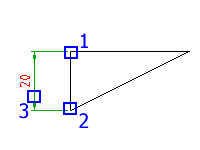
- Первая исходная точка выносной линии — определение первой точки, определяющей вертикальный линейный размер (1 на рисунке).
- Вторая исходная точка выносной линии — указание второй точки, определяющей вертикальный линейный размер (2 на рисунке).
- Положение размерной линии — Задание местоположения для размещения размерной линии. Размерная линия перемещается только в горизонтальном направлении (3 на рисунке).
- Параллельный
- Задание параллельного линейного типа размера.
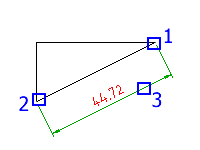
- Первая исходная точка выносной линии — определение первой точки, определяющей параллельный линейный размер (1 на рисунке).
- Вторая исходная точка выносной линии — указание второй точки, определяющей параллельный линейный размер (2 на рисунке).
- Положение размерной линии — задание местоположения для размещения размерной линии. Размерная линия перемещается только в направлении, перпендикулярном прямой, проходящей через две точки (3 на рисунке).
- Повернутый
- Задание повернутого линейного типа размера.
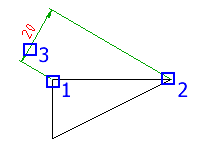
- Угол размерной линии — задание величины поворота размерной линии.
- Первая исходная точка выносной линии — определение первой точки, определяющей повернутый линейный размер (1 на рисунке).
- Вторая исходная точка выносной линии — указание второй точки, определяющей повернутый линейный размер (2 на рисунке).
- Положение размерной линии — задание местоположения для размещения размерной линии. Размерная линия перемещается только в направлении, перпендикулярном стороне указанного угла (3 на рисунке).
- Параметры размещения
- Переопределение значений расстояния от геометрии по умолчанию.
- Выбор объекта — задание объекта, используемого в качестве базы для вычисления расстояния от геометрии.
- Параметры - отображение диалогового окна, позволяющего переопределить расстояние от геометрии, а также временно включить или отключить его.
Угловой
Создание углового размера, показывающего угол, образуемый тремя точками или двумя линиями.
- Вершина
- Создание размера на основе трех указанных точек.
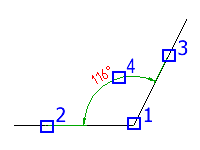
- Вершина — указание точки, используемой в качестве вершины угла (1 на иллюстрации)
- Первая конечная точка угла — определение одной из линий, образующих угол (2 на рисунке).
- Вторая конечная точка угла — определение второй линии, формирующей угол (3 на рисунке).
- Положение размерной линии дуги — определение местоположения для размещения размерной линии дуги (4 на иллюстрации). Квадрант для размера изменяется в зависимости от положения размера.
- Квадрант — определение квадранта, на котором заблокирован размер. Если режим использования квадранта включен, размерная линия удлиняется за выносную линию в случае, если размерный текст находится вне углового размера.
- Дуга
- Для углового размера по трем точка используются конечные точки выбранной дуги и ее центр. Вершиной является центр дуги.
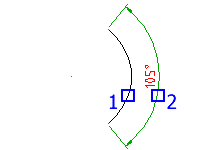
- Положение размерной линии дуги — определение местоположения для размещения размерной линии дуги (2 на рисунке). Квадрант для размера изменяется в зависимости от положения размера.
- Квадрант — определение квадранта, на котором заблокирован размер. Если режим использования квадранта включен, размерная линия удлиняется за выносную линию в случае, если размерный текст находится вне углового размера.
- Круг
- Для углового размера по трем точкам используются две точки на окружности и центр окружности. Центр окружности является вершиной, первая выбранная точка (1 на рисунке) — начало первой выносной линии.
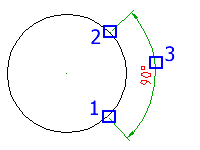
- Вторая конечная точка угла — начало второй выносной линии (2 на рисунке).
- Положение размерной линии дуги — определение местоположения для размещения размерной линии дуги (3 на рисунке). Квадрант для размера изменяется в зависимости от положения размера.
- Квадрант — определение квадранта, на котором заблокирован размер. Если режим использования квадранта включен, размерная линия удлиняется за выносную линию в случае, если размерный текст находится вне углового размера.
- Отрезок
- Создание размера для угла, определяемого двумя линиями. Выбранная линия (1 на рисунке) представляет собой первую линию, определяющую угол.
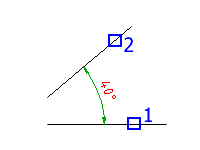
- Вторая строка — задание второй линии, формирующей угол (2 на рисунке).
- Положение размерной линии дуги — определение местоположения для размещения размерной линии дуги. Квадрант для размера изменяется в зависимости от положения размера. Если размерная линия не пересекает линии, для которых наносится размер, для одной или обоих линии используются дополнительные выносные линии. Размер дуги для размерной линии дуги не должен превышать 180 градусов.
- Квадрант — определение квадранта, на котором заблокирован размер. Если режим использования квадранта включен, размерная линия удлиняется за выносную линию в случае, если размерный текст находится вне углового размера.
Радиальный
Задание размера радиуса в качестве типа размера.
- Стандартный радиус
- Задание размера радиуса в качестве типа размера.
- Выберите дугу или окружность — определение дуги или окружности для нанесения размеров.
- Положение размерной линии — задание местоположения для размещения размерной линии. Если размер размещается вне дуги и направлен за ее пределы, Инструментарий AutoCAD Mechanical автоматически добавляет для дуги выносную линию.
- Линейный — переключение типа размера на линейный размер.
- Параметры — открытие диалогового окна "Параметры размера радиуса", позволяющего настроить внешний вид размера.
- Диаметр
- Задание размера диаметра в качестве типа размера.
- Выберите дугу или окружность — определение дуги или окружности для нанесения размеров.
- Положение размерной линии — задание местоположения для размещения размерной линии. Если размер размещается вне дуги и направлен за ее пределы, Инструментарий AutoCAD Mechanical автоматически добавляет для дуги выносную линию.
- Линейный — переключение типа размера на линейный размер.
- Параметры — открытие диалогового окна "Параметры размера диаметра", позволяющего настроить внешний вид размера.
- Ломаный радиус
- Задание размера ломаного радиуса в качестве типа размера.

- Выберите дугу или окружность — задание дуги или окружности для создания размеров (1 на рисунке).
- Изменение положения центра — укажите точку, которая будет использоваться вместо настоящей центральной точки дуги или окружности (2 рисунке).
- Положение размерной линии — указывает угол размерной линии (3 на рисунке). Если размер размещен так, что он направлен за пределы дуги, Инструментарий AutoCAD Mechanical автоматически добавляет для дуги выносную линию.
- Положение излома — Указание места, в котором требуется поместить излом (4 на иллюстрации).
- Длина дуги
- Задание размера длины дуги в качестве типа размера.
- Выберите дугу или дуговой сегмент полилинии — определение дуги или дугового сегмента полилинии для нанесения размеров.
- Положение размерной линии — задание местоположения для размещения размерной линии. Если размер размещается вне дуги и направлен за ее пределы, Инструментарий AutoCAD Mechanical автоматически добавляет для дуги выносную линию.
- Частичный — создание размера длины дуги только для выбранного сегмента дуги.
Фаска
Создание размеров для фаски.
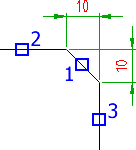
- Выберите линию фаски
- Указание фаски, для которой необходимо создать размер (1 на рисунке). Нажмите ENTER для выхода из команды.
- Выберите первый объект
- Выбор первой из двух линий, образующих фаску (2 на рисунке).
- Выберите второй объект:
- Выбор второй из двух линий, образующих фаску (3 на рисунке).
Базовый
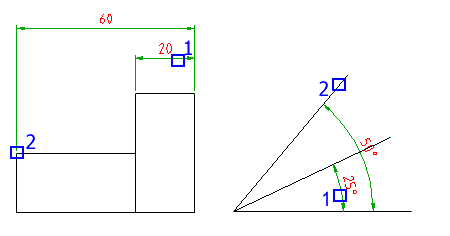
- Базовый размер
- Задание линейного или углового размера в качестве базового для базового размера (1 на рисунке).
- Начало следующей выносной линии
- Задание следующей кромки или угла для нанесения размера (2 на рисунке).
- Выбор
- Переопределение размера для использования его в качестве базового.
Цепь
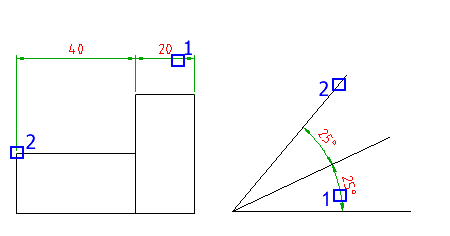
- Базовый размер
- Задание линейного или углового размера в качестве базового для размерной цепи (1 на рисунке).
- Следующая исходная точка выносной линии
- Задание следующей кромки или угла для нанесения размера (2 на рисунке).
- Выбор
- Повторное задание размера для использования в качестве базового.
Настройки
Вызов диалогового окна "Параметры суперразмера", в котором можно задать параметры для данного сеанса выполнения команды.
Обновить
Обновление значений посадок и допусков выбранных размеров в соответствии с текущими параметрами, заданными для высоты и цвета текста командой AMOPTIONS. Также обновляются верхнее и нижнее значения отклонения посадки, при этом иногда требуется растянуть размер.